亲爱的电脑小伙伴,你是不是也和我一样,每次开机后,Skype就像个小跟班,蹦蹦跳跳地出现在屏幕上,让你不得不先跟它打个招呼?别急,今天就来教你几招,轻松让Skype在开机时消失得无影无踪!
一、Skype设置大法
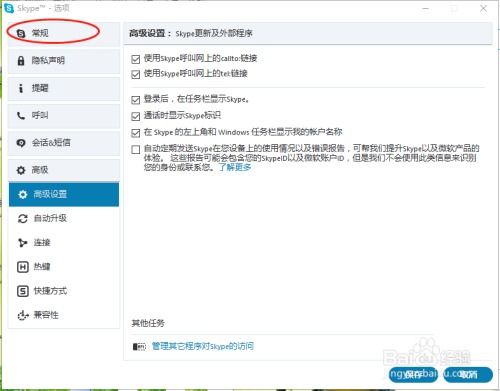
1. 打开Skype,找到设置图标:首先,你得打开Skype,然后看看右上角或左上角,那里有个设置图标,就像一本打开的书本或齿轮的形状,点它!
2. 展开设置选项,选择工具:点击设置图标后,你会看到一系列选项,从中找到并点击“工具”选项。
3. 进入选项,找到个人设置:来到工具页面后,点击下方的“选项”按钮,进入更详细的设置。在设置页面中,你会看到左侧有一个侧边栏或选项卡列表,找到并点击“个人设置”或类似的选项。
4. 关闭自启动功能:进入个人设置页面后,向下滚动或查找与“登录”或“启动”相关的设置。你会看到一个名为“当我登录到Windows时自动启动Skype”或类似的选项。取消这个选项的勾选,关闭自启动功能。
5. 保存设置:完成上述更改后,确保点击“确定”或“保存”按钮来保存你的设置。
二、任务管理器大法
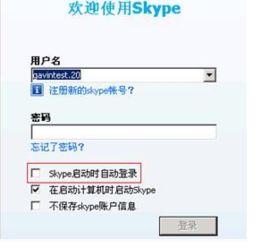
1. 打开任务管理器:按下键盘上的Ctrl+Alt+delete组合键,或者点击任务栏右下角的开始按钮,选择“任务管理器”。
2. 找到启动选项卡:在弹出的任务管理器窗口中,找到左上角的“启动”选项卡。
3. 找到Skype并禁用:在启动项列表里,找到那个让你头疼的Skype。选中它,然后点击右下角的“禁用”按钮。
4. 重启电脑:完成上述操作后,记得重启电脑,这样Skype就不会再开机自启动了。
三、msconfig大法

1. 打开运行窗口:按下键盘上的Win+R键,或者点击任务栏右下角的开始按钮,输入msconfig并回车。
2. 找到启动选项卡:在弹出的系统配置窗口中,点击“启动”选项卡。
3. 找到Skype并取消勾选:在启动项列表里,找到Skype,取消勾选前面的复选框。
4. 应用并确定:点击下方的“应用”和“确定”,然后重启电脑。
四、Skype设置中的小技巧
1. 注销面板:在启动Skype后,通过菜单栏文件注销面板,有三个选项,勾选“Skype启动时自动登录”表示将自动登录。
2. 常规设置:在启动Skype后,通过菜单栏工具选项常规常规设置中,将“在我启动Windows时启动Skype”勾选清除。
五、手机版Skype关闭大法
1. 关闭Skype:打开Skype,点击右上角的圆形按钮,会出现一个菜单,在菜单里找到退出选项,点击它,Skype就关掉了。
2. 关闭开机自启动:如果你发现手机版的Skype也总是开机自启动,那么可以按照以下步骤操作。
3. 打开手机设置:打开手机设置,找到应用管理或应用信息。
通过以上这些方法,你就可以轻松地关闭Skype的开机自启动了。不过,记得在使用这些方法之前,先保存好你的聊天记录和重要信息哦!希望这篇文章能帮助你更好地管理你的Skype和其他软件自启动功能,让你的电脑体验更加顺畅和舒适。如果你还有其他问题或疑问,欢迎随时向我提问。
